傳送傳真
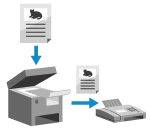
您可以使用本機掃描文件、相片或其他列印資料 (原稿),並轉換為黑白影像,然後傳送。
* 您也可以在檢查與收件者的連線後再傳送傳真,或者手動傳送傳真。
1
放置原稿。放置原稿
如果出現選擇原稿厚度的畫面,請選擇已放置原稿的厚度。
2
在控制台上,按下 [首頁] 畫面中的 [傳真]。[首頁] 畫面
顯示傳真畫面。
3
按下 [ 重設]。
重設]。
 重設]。
重設]。如果之前已傳送傳真的接收者設定未變,則傳真可能會傳送至錯誤的接收者。請在執行操作前重設設定。
4
指定接收者。指定目的地
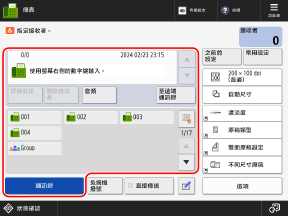
5
指定傳真傳送設定。 傳真傳送設定
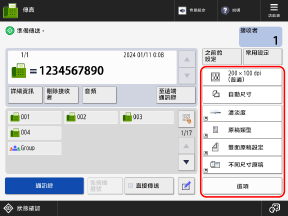
已註冊「常用設定」後,您可以按下 [常用設定] 叫回。註冊和叫用常用設定
叫回之前的設定時 (設定歷史記錄)

您可以按下 [之前的設定] 叫回之前傳送傳真時使用的設定。傳送接收者也會與叫回的設定一起套用。
設定歷史記錄時,將覆寫指定的接收者和傳送設定。
設定歷史記錄時,將覆寫指定的接收者和傳送設定。
* 下列情況下,您無法使用設定歷史記錄:
使用存取號管理接收者時 隱藏接收者(存取號碼管理)
使用按鈕式電話服務時
在 [之前的設定] 畫面,選擇您希望叫回的歷史記錄,然後按下 [確定]。
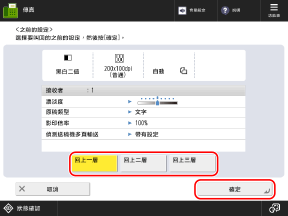
您可以變更叫回的接收者和傳送設定,然後傳送傳真。
每位登入使用者都可以從自己的設定歷史記錄中進行選擇。
來賓使用者或未登入的使用者可以從未授權使用者的一般設定歷史記錄中進行選擇。
來賓使用者或未登入的使用者可以從未授權使用者的一般設定歷史記錄中進行選擇。
新接收者的輸入受到限制時,無論受限接收者的類型為何,設定歷史記錄都會被清除。僅傳送到已註冊的接收者
6
按下 [ 啟動]。
啟動]。
 啟動]。
啟動]。本機開始掃描原稿。
如需取消傳送傳真,請按下 [取消]  [是]。取消正在傳送的傳真
[是]。取消正在傳送的傳真
 [是]。取消正在傳送的傳真
[是]。取消正在傳送的傳真掃描完成後,將傳送傳真。您可以使用 [ 狀態確認] 檢查傳送狀態和日誌。檢查已傳送和已接收傳真的狀態和日誌
狀態確認] 檢查傳送狀態和日誌。檢查已傳送和已接收傳真的狀態和日誌
 狀態確認] 檢查傳送狀態和日誌。檢查已傳送和已接收傳真的狀態和日誌
狀態確認] 檢查傳送狀態和日誌。檢查已傳送和已接收傳真的狀態和日誌如果出現 [確認接收者] 畫面
檢查目的地是否正確,然後按下 [是]。
顯示 [按[啟動]鍵掃描下一份原稿。] 時

將原稿放置在原稿台玻璃上進行掃描時,或透過「工作建立」執行掃描時,將顯示正在掃描其他原稿的畫面。
1
如需繼續掃描原稿,請放入下一份原稿,然後按下 [ 啟動]。
啟動]。
 啟動]。
啟動]。掃描下一份原稿,並顯示相同的畫面。
重複此程序,直到完成所有原稿的掃描。
重複此程序,直到完成所有原稿的掃描。
當您將原稿放在送稿機中掃描時,請先取出已掃描的原稿 (原稿退出到原稿輸出紙盤),然後再放入下一份原稿。
變更每個原稿的掃描設定時
在顯示訊息的畫面,按下 [變更設定]。您可以變更以下設定:
[掃描尺寸]
[雙面原稿]
[濃淡度]
[原稿類型]
例如,在掃描完單面原稿、需掃描雙面原稿時,按下 [變更設定],然後設定 [雙面原稿]。
2
按下 [開始傳送]。
已傳送傳真。
顯示 [至狀態確認] 時

如需檢查傳送狀態和日誌,請按下 [至狀態確認]。 檢查已傳送和已接收傳真的狀態和日誌
按下 [關閉] 返回至傳真畫面。
按下 [關閉] 返回至傳真畫面。
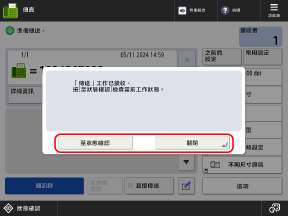
註釋
掃描過程中送入多張原稿且操作被取消時 (偵測到多頁輸送)
如需防止偵測到多頁輸送,請指定以下任一設定:
每次掃描時,在傳真畫面上,按下 [選項]  [偵測送稿機多頁輸送] 取消偵測多頁輸送。
[偵測送稿機多頁輸送] 取消偵測多頁輸送。
 [偵測送稿機多頁輸送] 取消偵測多頁輸送。
[偵測送稿機多頁輸送] 取消偵測多頁輸送。變更預設設定以防止偵測多頁輸送。[設定偵測送稿機多頁輸送為預設設定]
* 依機型不同,可能需要選配的文件送稿機重複送紙偵測套件才能使用多張紙張送入偵測功能。
傳送前預覽內容
您可以顯示預覽畫面,以便在傳送傳真前檢查內容。您還可以在預覽畫面上變更頁次順序和刪除頁面。檢查已掃描原稿的內容並整理頁面 (預覽)
提升傳送影像的品質
如果傳送的影像太暗或無法移除原稿背景中的淺色色彩,您可以在傳送前透過指定以下設定,提升品質:
設定解析度爲 [200×400dpi] 或 [400×400dpi]。設定解析度
設定原稿類型爲 [文字]。選擇原稿類型
設定背景濃淡度為 [自動]。調整濃淡度
* 在 [設定/註冊] 功能表中,如果 [黑白掃描速度/影像品質優先] 中的 [傳真/網際網路傳真傳送工作] 已設定爲 [速度優先],變更設定爲 [影像品質優先]。[黑白掃描速度/影像品質優先]
(已預設[影像品質優先]。)
(已預設[影像品質優先]。)
如果因收件者線路繁忙或其他原因無法傳送傳真
一段時間後,將自動重撥號碼。
* 如有必要,您可以變更重撥次數、重撥間隔以及因傳送錯誤而執行重撥時要傳送的頁面。您還可以停用自動重撥。[自動重撥]